Tutorial concreto per ruotare un video per Instagram semplicemente
Essendo uno dei social media più popolari, Instagram ha ora centinaia di milioni di utenti in tutto il mondo. Secondo un sondaggio, Instagram diventa sempre più diffuso in parte a causa dei post e delle storie video. Tuttavia, non è molto facile creare un post video coinvolgente. Quando il tuo video è stato registrato capovolto, ad esempio, cosa puoi fare? Questa guida ti spiega come ruotare un video per Instagram su cellulare e computer.
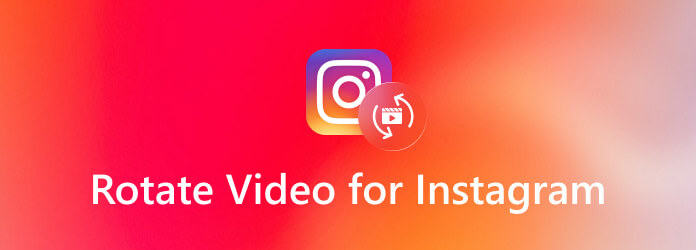
Instagram viene utilizzato principalmente come piattaforma social mobile e non fornisce funzionalità di editing video. Gli ecosistemi su Android e iOS sono molto diversi, ma puoi imparare a ruotare rispettivamente un video per Instagram di seguito.
Il modo più semplice per ruotare un video per Instagram su un dispositivo Android è l'app Google Foto. L'editor video integrato può correggere l'orientamento del video e quindi puoi pubblicare direttamente il collegamento del video.
Passo 1 Apri la tua Galleria, trova il video che desideri modificare e tocca Condividi icona. Rubinetto Carica su foto per caricare il video nell'app Google Foto.
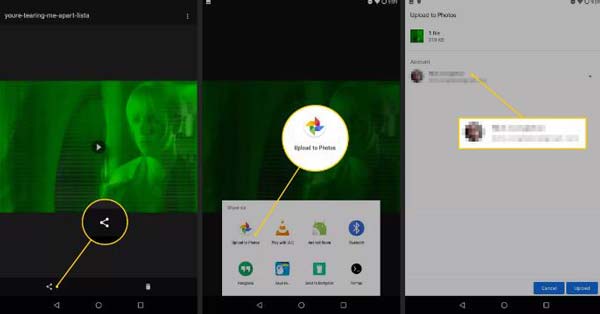
Passo 2 Passa all'app Google Foto, trova e tocca il video che hai appena caricato.
Passo 3 Clicca il Modifica pulsante in basso e tocca il Ruota una o più volte finché il video non è nella giusta direzione.
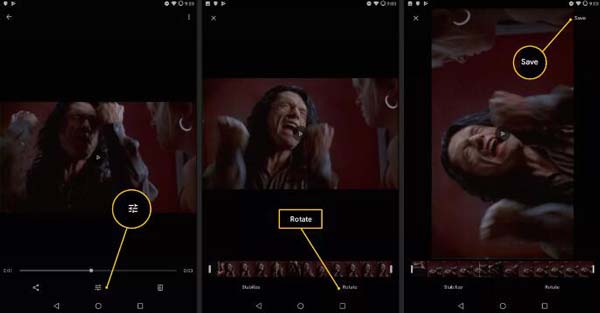
Passo 4 Premere il tasto Risparmi pulsante in alto a destra per salvare le modifiche. Successivamente, puoi condividere rapidamente il link del video su Instagram.
Quando si tratta di utenti iPhone, è facile ruotare un video per Instagram poiché l'app Foto integrata può soddisfare le tue esigenze. Da iOS 13, Apple ha aggiunto più funzionalità di editing video nell'app Foto.
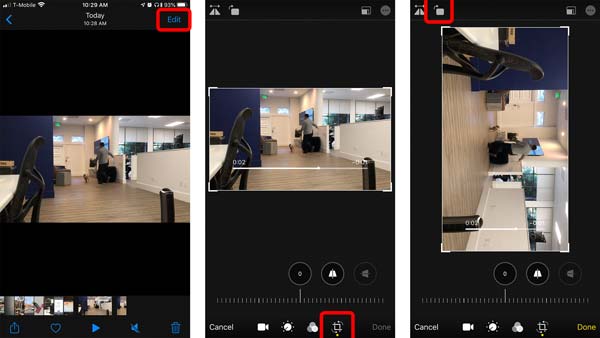
Passo 1 Fai un video su iPhone per Instagram, vai all'app Foto dalla schermata iniziale e apri il video.
Passo 2 Clicca il Modifica pulsante nell'angolo in alto a destra dello schermo per ottenere gli strumenti di editing video. Quindi selezionare il raccolto icona in basso.
Passo 3 Ora vedrai due icone nella parte superiore dello schermo. Il primo è Capovolgimento X e il secondo è Ruotare in senso orario. Tocca il secondo per ruotare il video per Instagram.
Passo 4 Rubinetto Fatto in basso e salvalo come nuovo video o sostituisci il video originale. Successivamente, puoi pubblicare il video su Instagram dall'app Foto come al solito.
Non è una buona idea ruotare un grande video o video di Instagram su dispositivi mobili. Il piccolo schermo non è conveniente per farlo. Inoltre, ci vuole un po' di tempo per rendere il tuo video sui telefoni cellulari. Pertanto, ti suggeriamo di ruotare i video per Instagram con Convertitore video master Blu-ray definitivo su un computer.
Caratteristiche principali del miglior editor video per Instagram
Passo 1 Apri video
Avvia il miglior editor video dopo l'installazione. Vai al aggiungi file menu e scegliere aggiungi file or aggiungi cartella per aprire tutti i video che intendi ruotare per Instagram. Il primo viene utilizzato per aprire video specifici da una cartella e il secondo può aprire tutti i video in una cartella.

Passo 2 Ruota i video
Clicca su Modifica pulsante sotto il primo video per attivare la finestra dell'editor. vai al Ruota e ritaglia scheda e individuare il Rotazione sezione. Ora, fai clic su Ruotare in senso antiorario or Ruotare in senso orario pulsante per ruotare il video. Per applicare la rotazione ad altri video, fai clic su Applica a tutti pulsante. Colpire il OK pulsante per confermare le modifiche.

Passo 3 Esporta video
Clicca su Converti tutto in menu e imposta un formato video e una risoluzione consigliati da Instagram nella finestra di dialogo del profilo. Infine, imposta la directory di output nel Salvare casella premendo il pulsante Cartella in basso e facendo clic sul Converti tutto pulsante.

Perché il mio video Instagram è di traverso?
Instagram comprime solo il tuo video durante il caricamento. Non ruoterà né cambierà altri aspetti. Il motivo per cui il tuo video Instagram viene visualizzato lateralmente è che viene catturato nella direzione sbagliata.
Come faccio a girare lateralmente il mio video su Instagram?
Non puoi cambiare l'orientamento del video o modificarlo dopo averlo pubblicato su Instagram. L'unico modo per farlo è capovolgere il video e pubblicarlo nuovamente sulla pagina dei social media.
Posso cambiare un video da orizzontale a verticale?
Con un'app o un programma di editor video, puoi ruotare il tuo video e cambiarlo dalla modalità orizzontale a quella verticale o viceversa.
Ora dovresti capire come ruotare un video per Instagram sia su dispositivi mobili che su computer. Naturalmente, puoi ottenere l'effetto sul tuo iPhone o telefono Android con un'app nativa o di terze parti. Tuttavia, ti consigliamo di farlo su un computer utilizzando Blu-ray Master Video Converter Ultimate.
Più Reading
Come comprimere un video per Instagram in varie situazioni
Ecco una guida concreta per aiutarti a comprimere un video per Instagram, in modo da poter condividere il tuo videoclip con la migliore qualità.
Le 5 migliori app per combinare i video in uno per Instagram [Guida completa]
Come combinare i video Snapchat per Instagram? Come combinare i video in uno per Instagram? Puoi ottenere 5 app per combinare immagini e video per Instagram.
Come risolvere i video che non vengono riprodotti su Instagram
Perché i miei video di Instagram non vengono riprodotti? Di seguito sono riportate alcune soluzioni per la risoluzione dei problemi per aiutarti a risolvere rapidamente il problema dei video che non vengono riprodotti su Instagram su iOS, Android e computer.
Come capovolgere e ruotare gratuitamente i video MP4
Ti senti confuso quando il tuo video viene riprodotto capovolto o ruotato di 90 gradi? Leggi questo articolo per saperne di più su come capovolgere e ruotare i video MP4 in 2 modi efficienti.